Dalykai, kuriuos galite padaryti naudodami „Mac“ priminimus (09.15.25)
Daugelis iš mūsų žino, kaip naudoti „Mac“ priminimų programą nustatyti susitikimus, kurti darbų sąrašus ir tvarkyti kasdienius susitikimus. Ši programa yra standartinė „iOS“ ir „MacOS“ versija, todėl dauguma iš mūsų yra su ja susipažinę. Tačiau „Apple“ įmontuota „Mac“ priminimų programa iš tikrųjų yra galingesnė, nei galite pagalvoti. Jo funkcija neapsiribojama vien darbų saugojimu ir priminimų bei sąrašų kūrimu. Tai funkcijų supakuota programa, kuri gali palengvinti ir sutvarkyti mūsų gyvenimą.
„Mac“ priminimų programoje yra daug naudingų funkcijų, apie kurias nedaugelis vartotojų net nežino. Tai apima prioritetų nustatymą, vietos įspėjimus, rūšiavimą ir darbą su keliais langais. Šiame straipsnyje rasite šias ne taip populiarias funkcijas ir tai, kaip išnaudoti visas „Apple Reminders“ programos galimybes.
Kaip atidaryti sąrašus naujame lange 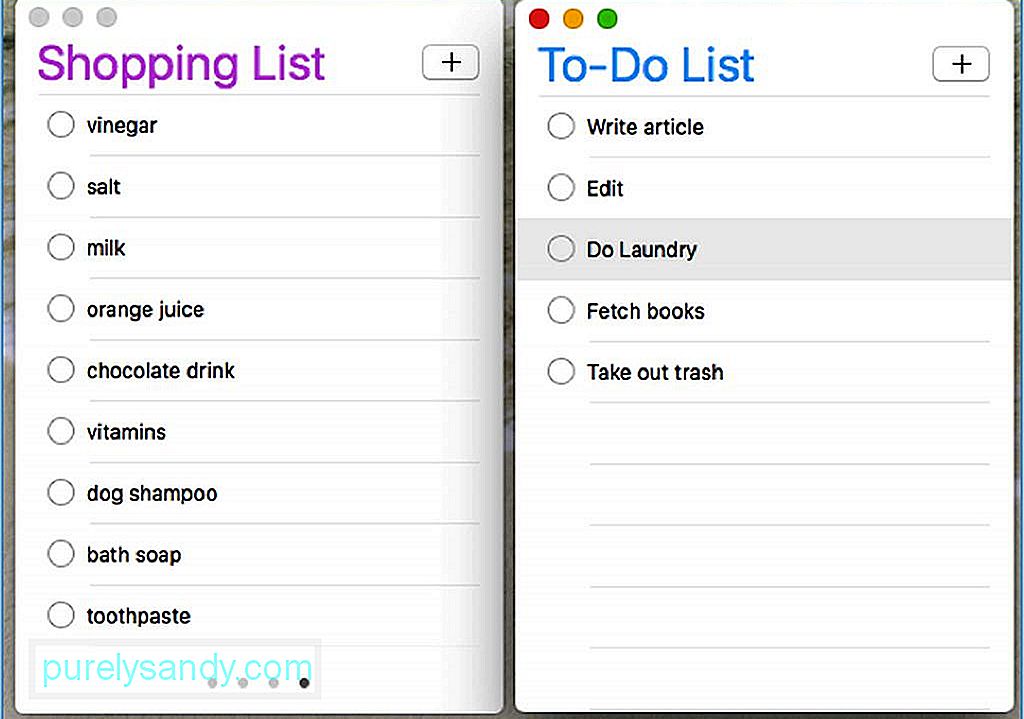
Priminimai pagal numatytuosius nustatymus yra vieno lango programa su šonine juosta, kurioje rodomi visi su jūsų paskyra susieti sąrašai. Atidarę „Mac“ priminimų programą, dešinėje šoninėje juostoje pamatysite suplanuotų priminimų ir meniu sąrašą. Galite nuslėpti šoninę juostą ir sutelkti dėmesį į tam tikrą sąrašą vienu metu. Sąrašą galite perjungti spustelėdami taškus lango apačioje arba perbraukdami pelės klavišą. Bet ką daryti, jei norite palyginti du sąrašus ir norite, kad jie abu būtų atidaryti vienu metu? Sąrašą galite atidaryti naujame lange dukart spustelėdami jį šoninėje juostoje arba pereidami į Langas & gt; Atidaryti sąrašą naujame lange. Galite pakeisti lango dydį ir pakeisti padėtį pagal savo nuostatas.
Kaip patikrinti šios dienos užduotisVienas iš priminimų nustatymo pranašumų yra tas, kad „Siri“ jums atsiųs įspėjimus, kai bus numatytas konkretus įvykis ar susitikimas. Bet jei jūs mėgstate planuoti iš anksto, šių įspėjimų gali nepakakti. Galimybė matyti datas kalendoriaus rodinyje labai padeda tvarkant užduotis ir užduotis. Tai daro „Mac“ skirta priminimų programa.
Jei norite sužinoti, kas šiandien yra, eikite į Peržiūrėti & gt; Eikite į Šiandien arba paspauskite Cmd + T . Pamatysite visų einamą dieną suplanuotų užduočių, susitikimų ar įvykių sąrašą. Jei norite peržiūrėti užduotis, kurias praleidote vakar, šoninėje juostoje spustelėkite sąrašą Tvarkaraštis. Pamatysite visus suplanuotus priminimus, o tai labai naudinga planuojant ilgą laiką.
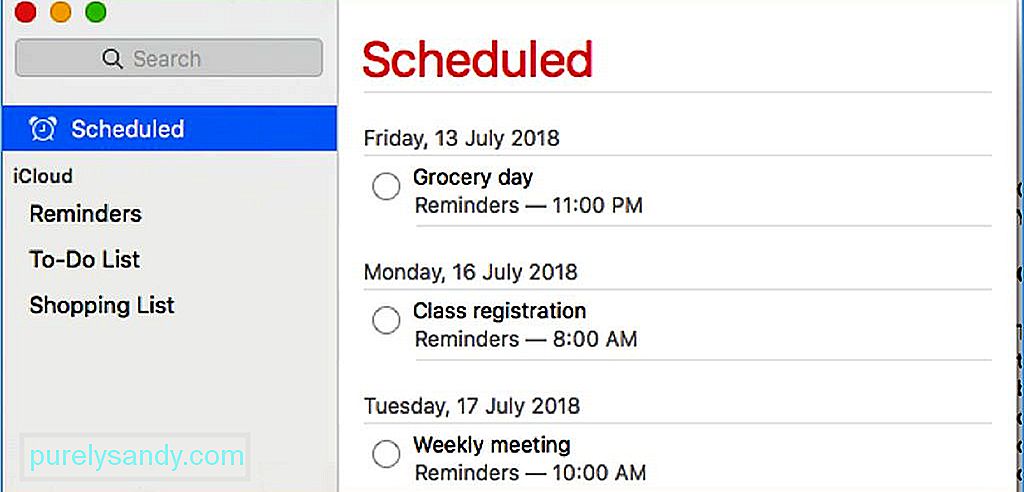
Žiūrėti į suplanuotą sąrašą gali būti didžiulė, ypač jei turite daug užduočių. Norėdami išvengti netvarkos ir painiavos, naudodamiesi kalendoriumi galite peržiūrėti savo užduotis tam tikrą dieną. Jei norite peržiūrėti kalendorių, spustelėkite Žiūrėti & gt; Rodyti kalendorių ir šoninės juostos apačioje pamatysite mažą kalendorių. Kai užduotis paskirta tam tikrą dieną, sužinosite, kai pažvelgsite į tašką po data.
Nustatykite ir rūšiuokite pagal prioritetusJei turite daug užduočių ir nežinote, kuri iš jų Pirmiausia, „Mac“ priminimų programa padeda nenukrypti nuo nustatytų prioritetų. Yra keturi prioriteto lygiai - Nėra, Žemas, Vidutinis ir Aukštas. Norėdami nustatyti užduoties prioritetą, spustelėkite užduotį ir naudokite šiuos sparčiuosius klavišus:
- Žemas : „Cmd“ + 1
- Vidutinis : „Cmd + 2“
- Aukštas : „Cmd + 3“
- Nėra : „Cmd + 4“
Nustatę prioritetus, galite juos sutvarkyti spustelėdami Peržiūrėti & gt; Rūšiuoti pagal & gt; Prioritetas. Viršuje matysite skubiausias užduotis, o apačioje - mažiau svarbias užduotis.
Kiti „Mac“ patarimai „Priminimų programa“Su savo „Mac“ priminimų programa galite padaryti tiek daug kitų dalykų, apie kuriuos niekada negalvojote. įmanoma. Pvz., Jei neteisingai įdėjote elementą į savo sąrašą arba manote, kad jis turėtų priklausyti kitam sąrašui, tiesiog vilkite elementą į sąrašą, į kurį norite jį perkelti. Nereikia kopijuoti ir įklijuoti. Tiesiog įsitikinkite, kad spustelėjote šalia apskritimo arba dešiniojo jo vardo krašto, nes spustelėję pavadinimą paraginsite jį redaguoti. Jei jums reikia pasirinkti kelis elementus, spustelėkite „Cmd“ ir pasirinkite daug elementų, arba „Shift“ spustelėkite, kad pasirinktumėte elementų diapazoną.
Jei norite sužinoti daugiau informacijos apie elementą jūsų sąraše, tai yra įprastas dalykas tai padaryti reikia spustelėti informacijos mygtuką (i), bet dukart spustelėjus elementą padaromas tas pats.
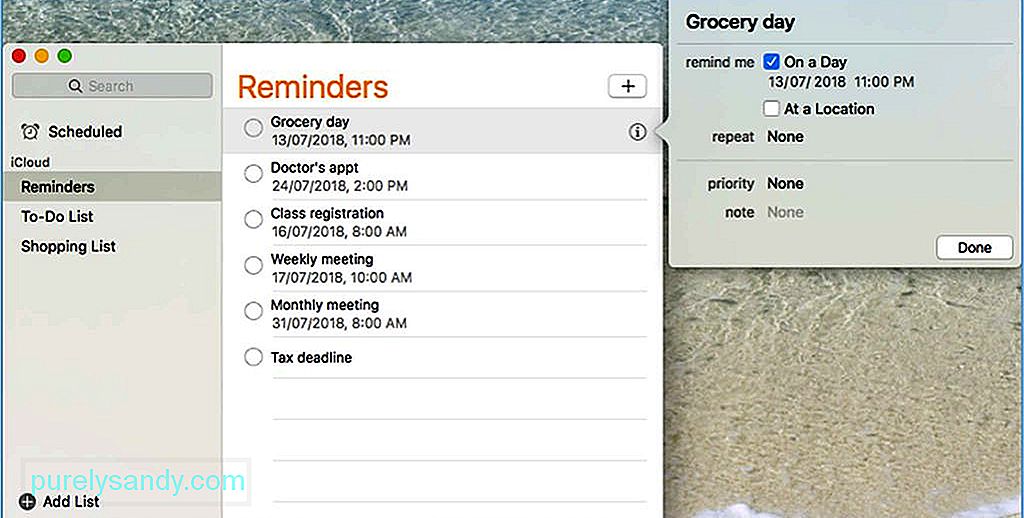
Jei norite redaguoti ar atnaujinti elementą, paspauskite Ctrl arba dešiniuoju pelės mygtuku spustelėkite kairėje elemento, kad pamatytumėte savo parinktis. Galite pažymėti kaip baigtą arba ištrinti, nukopijuoti, iškirpti ir įklijuoti. Taip pat galite perkelti terminą į rytojų, perkelti priminimą į kitą sąrašą, nustatyti prioriteto lygį arba nustatyti įspėjimą. Kita pastaba: jei norite ištrinti elementą ar sąrašą, tiesiog pasirinkite jį ir paspauskite „Delete“. Tai yra daug lengviau ir greičiau nei pažymėti juos kaip užbaigtus.
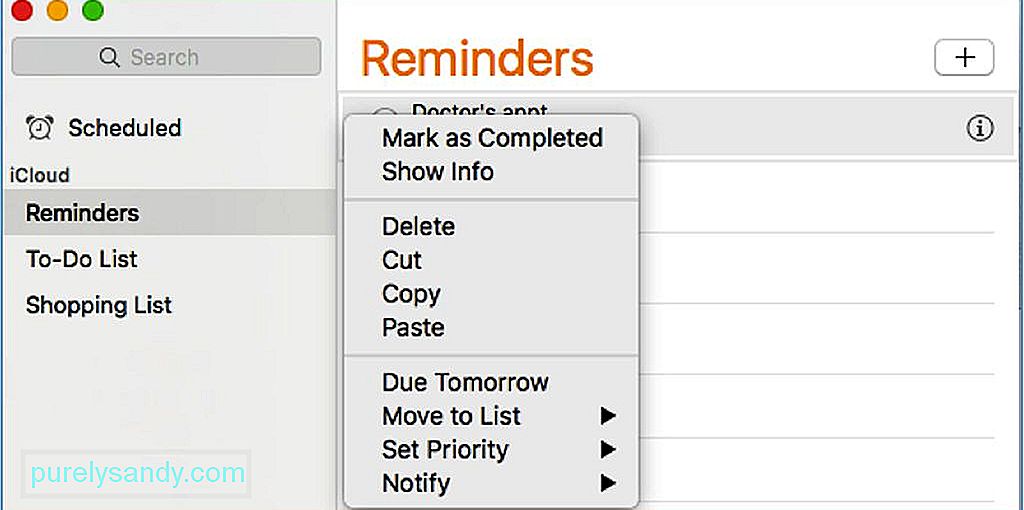
„Priminimų“ programoje yra daugiau nei atrodo. Nors tai gali būti ne visa energija supakuota programa, žinant šiuos mažus triukus, lengviau apeiti programą ir padidinti jos pranašumus.
Priminimai yra lengva programa, tačiau tai gali šiek tiek apkrauti „Mac“, ypač jei tuo pačiu metu veikia kitos programos ir apdorojimas. Pagerinkite „Mac“ našumą, padidindami savo RAM naudodami tokią programą kaip „Outbyte MacRepair“. Jis nuskaito ir ištrina nepageidaujamus failus ir atlaisvina kompiuterio atmintį, kad veiktų greičiau ir sklandžiau.
"YouTube" vaizdo įrašas: Dalykai, kuriuos galite padaryti naudodami „Mac“ priminimus
09, 2025

